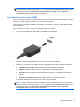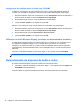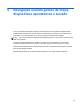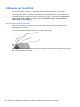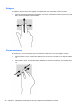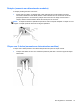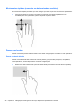User Guide - Windows 8
Table Of Contents
- Primeiros passos
- Apresentação do computador
- Conexão a uma rede
- Recursos de entretenimento
- Navegação usando gestos de toque, dispositivos apontadores e teclado
- Gerenciamento de energia
- Início da suspensão e da hibernação
- Utilizando o medidor de energia e as configurações de energia
- Seleção de um plano de energia
- Funcionamento com energia da bateria
- Bateria lacrada de fábrica
- Remoção de bateria que pode ser substituída pelo usuário
- Localização de informações sobre a bateria
- Economia de energia da bateria
- Identificação de níveis de bateria fraca
- Solução de uma condição de bateria fraca
- Solução de uma condição de baixo nível de carga da bateria quando há uma fonte de alimentação extern ...
- Solução de uma condição de baixo nível de carga da bateria quando não há uma fonte de alimentação di ...
- Solução de uma condição de baixo nível de carga da bateria quando o computador não sai da hibernação
- Armazenamento de uma bateria substituível pelo usuário
- Descarte de uma bateria substituível pelo usuário
- Substituição de uma bateria substituível pelo usuário
- Funcionamento com alimentação de CA
- HP CoolSense (somente em determinados modelos)
- Atualização de software com a tecnologia Intel Smart Connect (somente em determinados modelos)
- Desligando o computador
- Gerenciamento e compartilhamento de informações
- Manutenção do computador
- Proteção do computador e das informações
- Uso do utilitário de configuração (BIOS) e diagnósticos do sistema
- Backup, restauração e recuperação
- Especificações
- Descarga eletrostática
- Índice
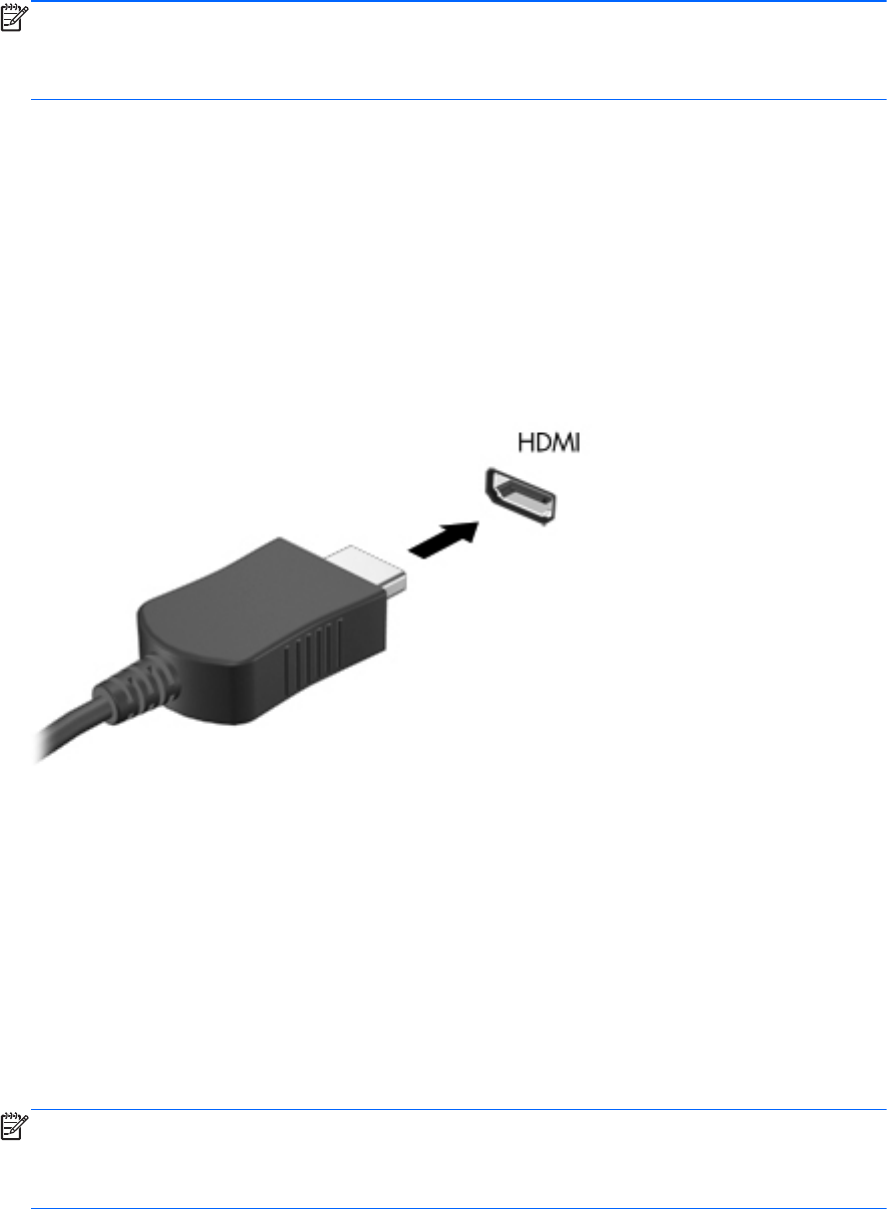
NOTA: Ajuste a resolução da tela do dispositivo externo, especialmente se você escolher a
opção “Estender”. Na tela Iniciar, digite c e, em seguida, selecione Painel de Controle na lista
de aplicativos. Selecione Aparência e Personalização. Em Vídeo, selecione Ajustar a
resolução da tela para obter melhores resultados.
Conexão de um dispositivo HDMI
Para ver a imagem na tela do computador em um monitor ou em uma TV de alta definição, conecte o
dispositivo de alta definição de acordo com as seguintes instruções.
Para conectar um dispositivo HDMI ao computador, é necessário conectar um cabo HDMI (vendido
separadamente).
Para conectar um monitor ou uma TV de alta definição ao computador:
1. Conecte a extremidade do cabo HDMI à porta HDMI do computador.
2. Conecte a outra extremidade do cabo o monitor ou à TV de alta definição.
3. Pressione f4 para alternar a imagem na tela do computador entre quatro estados de exibição:
●
Somente na tela do PC: Exibe a imagem somente na tela do computador.
●
Duplicar: Exibe a imagem da tela no computador e no dispositivo externo.
●
Estender: Exibe a imagem da tela estendida, abrangendo o computador e o dispositivo
externo.
●
Somente na segunda tela: Exibe a imagem somente no dispositivo externo.
O estado de exibição muda cada vez que a tecla f4 é pressionada.
NOTA: Ajuste a resolução da tela do dispositivo externo, especialmente se você escolher a
opção “Estender”. Na tela Iniciar, digite c e, em seguida, selecione Painel de Controle na lista
de aplicativos. Selecione Aparência e Personalização. Em Vídeo, selecione Ajustar a
resolução da tela para obter melhores resultados.
Utilização de vídeo 31